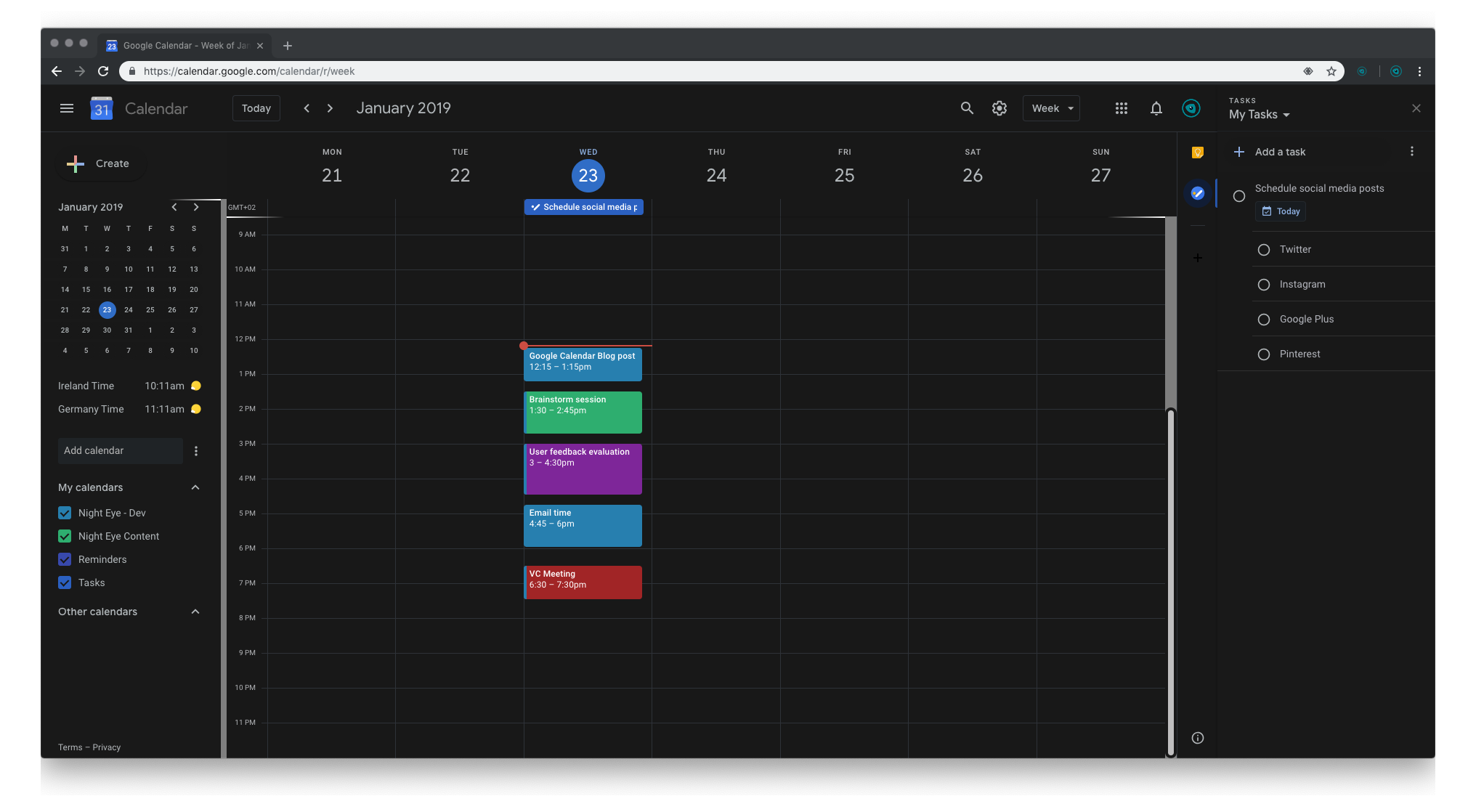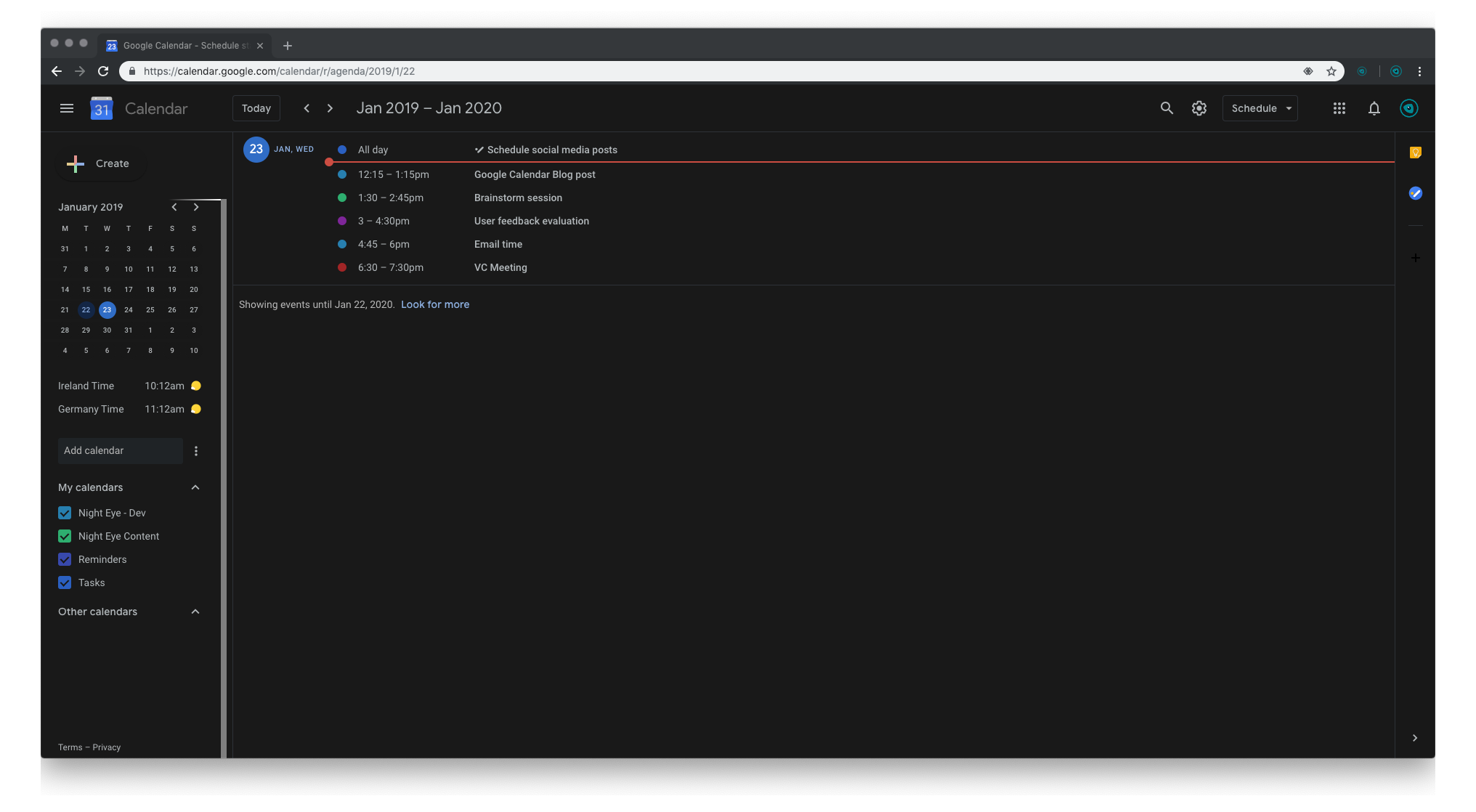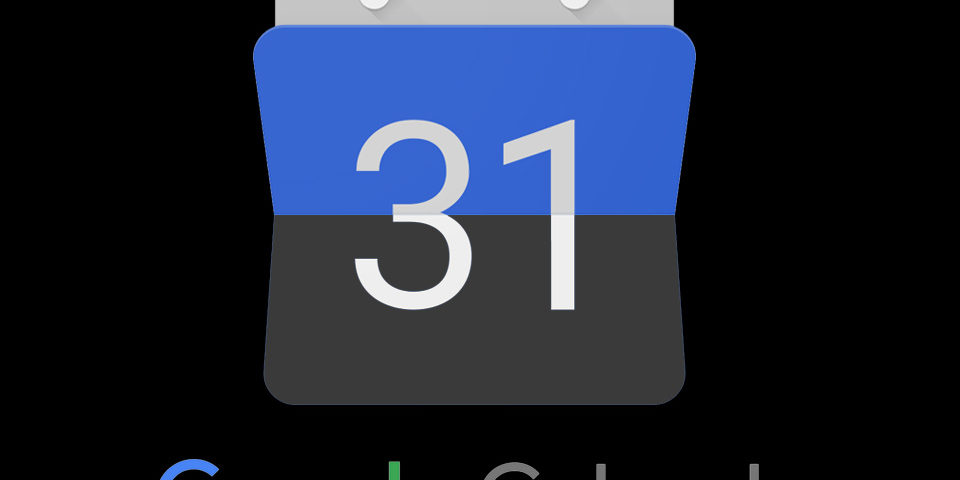
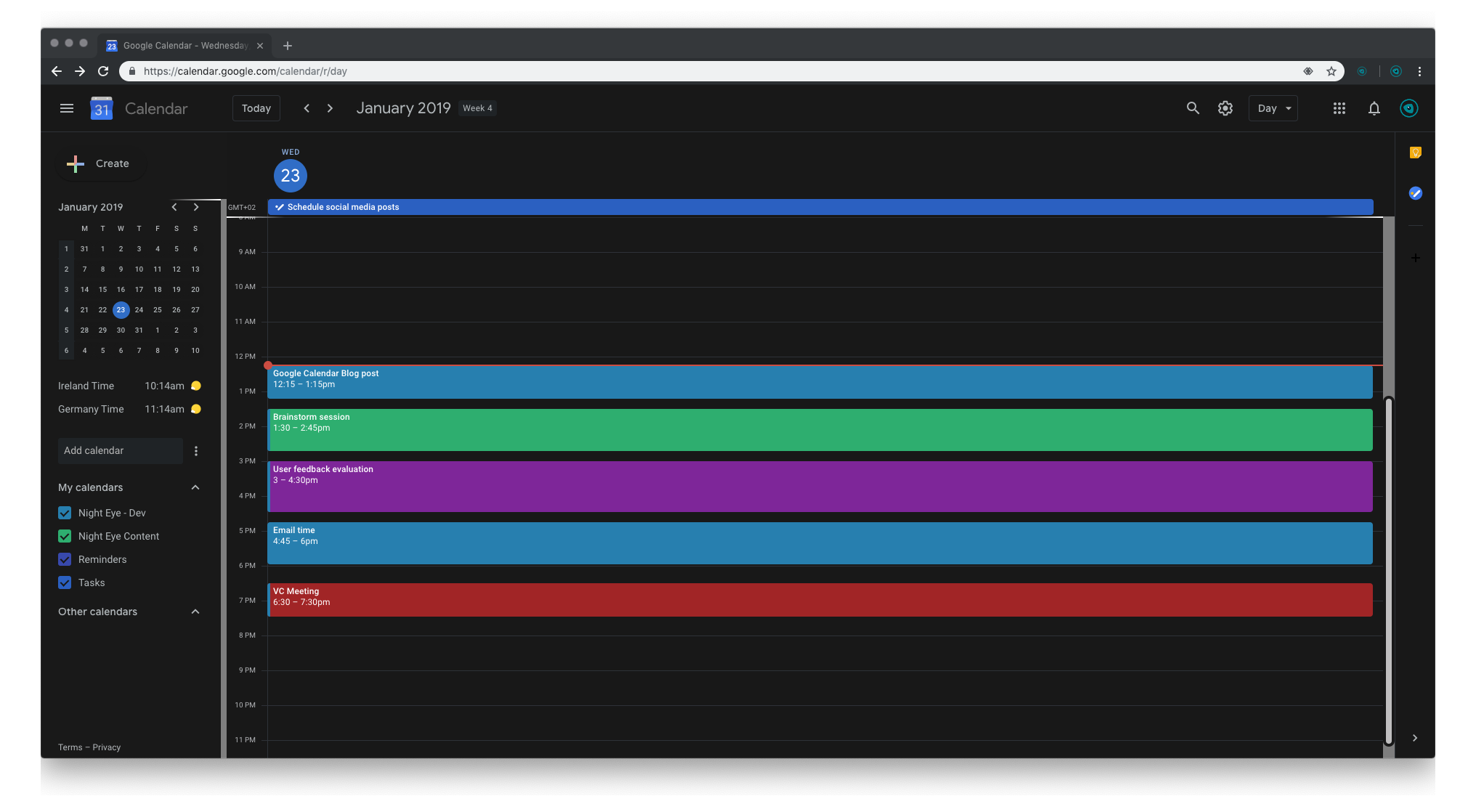
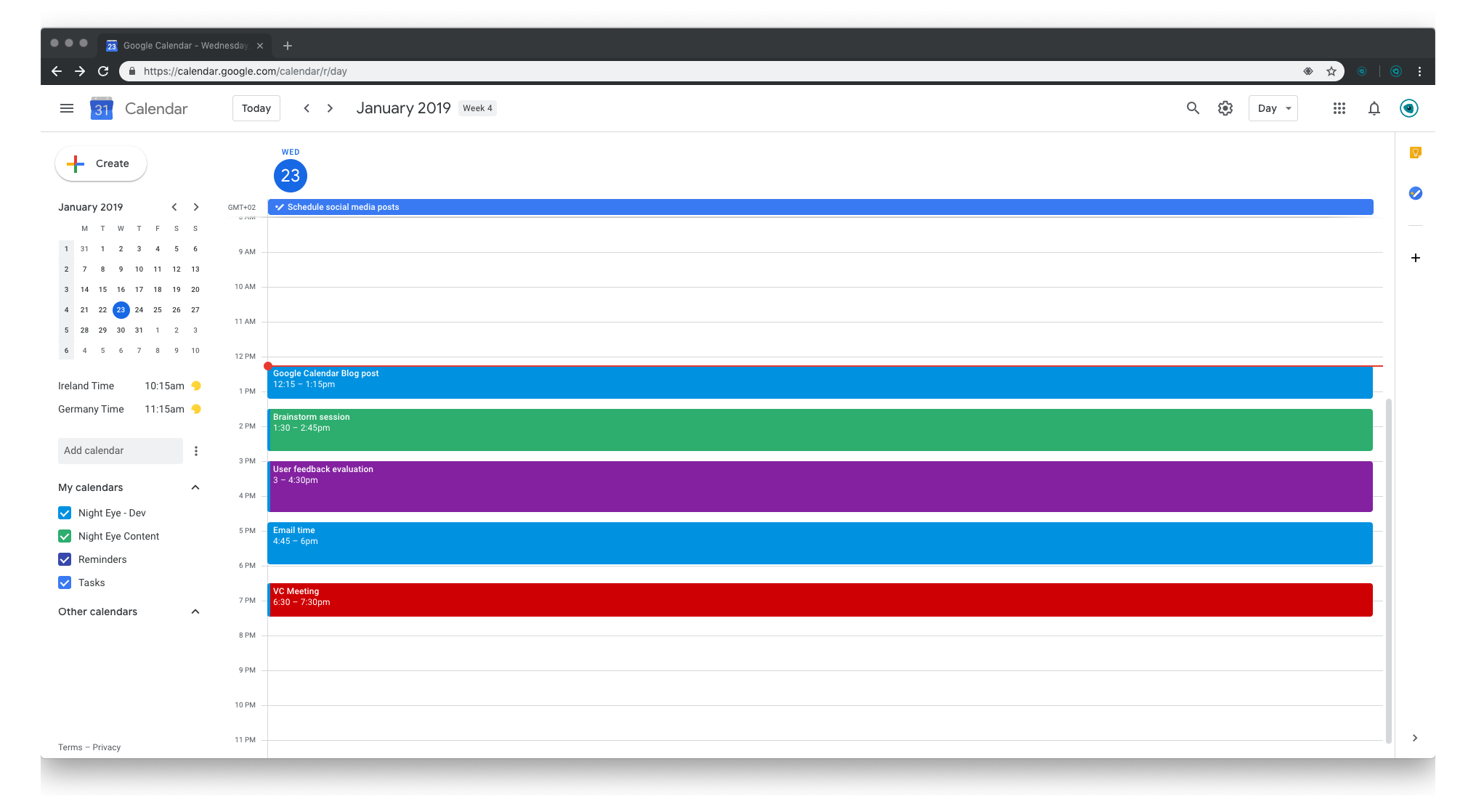
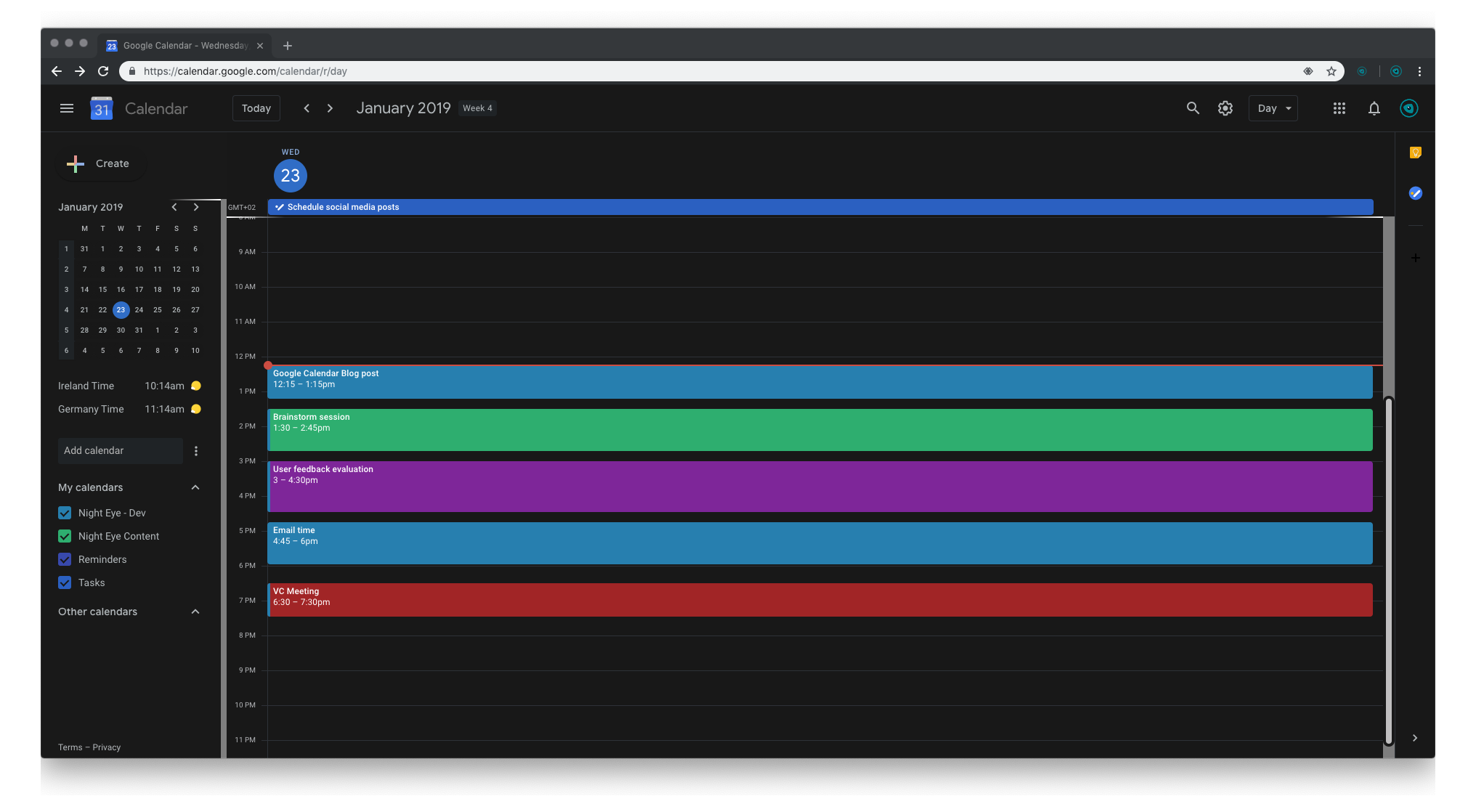
Cómo activar el modo oscuro de Google Calendar
Como se mencionó anteriormente, Google Calendar para escritorio no tiene un tema oscuro nativo. Sin embargo, aún puede disfrutar de un modo oscuro impecable utilizando la extensión del navegador Night Eye. A diferencia de muchas otras extensiones de modo oscuro, Night Eye transforma cuidadosamente la interfaz de Google Calendar, ofreciendo un hermoso tema oscuro que es fácil para tus ojos.
Aun así, activar el modo oscuro de Google Calendar con Night Eye es fácil. Así es cómo hacerlo:
- Haz clic en el botón a continuación para instalar la extensión en tu navegador preferido.
- Después de que esté instalada, comenzará automáticamente a transformar cualquier sitio web y página abierta.
- Ahora inicia sesión en tu cuenta de Google Calendar a través de tu navegador y disfruta de tu nuevo tema oscuro.
- También puedes personalizar aún más tu tema oscuro, haciendo clic en el icono de Night Eye (icono de ojo) en la barra de herramientas de tu extensión para ajustar el brillo, los filtros de atenuación y una gran cantidad de otros filtros.
@nighteye_ext
— l Mecha l (@mecha1977at) October 27, 2022
I use Google apps such as Sheets, Docs, Search, Drive & Calendar everyday. Google dark mode is now so easily accessible, I love it! - https://t.co/X4qoaa2ewk
I use Google apps such as Sheets, Docs, Search, Drive & Calendar everyday. Google dark mode is now so easily accessible, I love it! - https://t.co/HrNSSb4jcT @nighteye_ext
— Klovar🔆 (@Klovar) September 21, 2022
@nighteye_ext is easily one of the best tools out there. As someone who is slowly losing their sight, being able to get all my work done on any website that doesn't have a dark mode option is worth more than I can put into words I love Google sites like Calendar and email in dark
— Sh!t You Hear As A Tattoo Artist (@17magmatt) May 20, 2022
¿Cuáles son los beneficios de activar el modo oscuro de Google Calendar?
Muchos trabajadores de oficina de hoy en día pasan mucho tiempo gestionando su horario en Google Calendar. Después de horas prolongadas, es típico sentir mucha presión en los ojos, así como otros malestares como visión borrosa y migrañas. Esto se debe a que las pantallas tradicionales con fondos brillantes y bajo contraste causan fatiga, incomodidad y todos estos síntomas desagradables después de horas de uso. En contraste, el modo oscuro puede hacer que la experiencia sea mucho más fácil, apoyando así tu uso de Google Calendar durante períodos más largos.
Especialmente te encantará cómo alivia tus ojos en condiciones de baja luz, donde tu pantalla se fusiona con el entorno, proporcionando comodidad mientras trabajas. Cuando puedes trabajar sin molestias durante períodos más largos, no hay duda de que tu productividad aumentará.
Dicho esto, hay muchos otros argumentos sólidos por los que es una gran idea usar el modo oscuro de Google Calendar.
Concentración aumentada
Las distracciones siguen siendo el azote de nuestra existencia. Incluso nuestras pantallas digitales pueden convertirse en distracciones, especialmente cuando cada elemento visual, publicidad, notificación e interfaz brillante grita por nuestra atención. Por lo tanto, tienden a dificultar más tu capacidad de concentración en la realización de trabajos importantes. El modo oscuro puede reinventar la forma en que trabajas. A través de sus esquemas de colores suaves y fondos oscuros, la mayoría de los elementos visuales parecen desvanecerse en el fondo mientras que la información más vital toma el centro del escenario. El modo oscuro también ofrece una sensación de calma, ayudando así a despejar tu mente para que puedas concentrarte en la tarea en cuestión.
Mejora de la legibilidad
El mayor nivel de contraste entre los fondos oscuros y los textos es una ventaja única para ti. Esto significa que los textos se vuelven más legibles, haciéndolos más fáciles de leer y comprender. Por lo tanto, ya sea que estés examinando datos de marketing, probando campañas, revisando códigos y más, el modo oscuro te ayudará a mantener la concentración y a absorber la información de manera efectiva.
Eficiencia energética
Cuando estás haciendo un trabajo profundo, lo último que quieres preocuparte es cuándo necesitarás cargar tu dispositivo la próxima vez. El modo oscuro utiliza predominantemente fondos negros, que requieren menos energía para funcionar. Esto se debe a que la tecnología de la pantalla utiliza mucha más energía para mostrar píxeles de color que píxeles negros. Aun así, los ahorros energéticos resultantes significan que tu batería durará más tiempo, permitiéndote disfrutar de horas de trabajo prolongadas e ininterrumpidas.
Espacio de trabajo encantador y agradable
Finalmente, no debes olvidar lo estéticamente agradable que puede ser una interfaz oscura. Piensa en el atractivo elegante y sofisticado, y te darás cuenta de que es una gran adición para hacer que tu trabajo sea más placentero. Por lo tanto, el modo oscuro de HubSpot puede potenciar tu trabajo de más maneras de las que puedas imaginar.